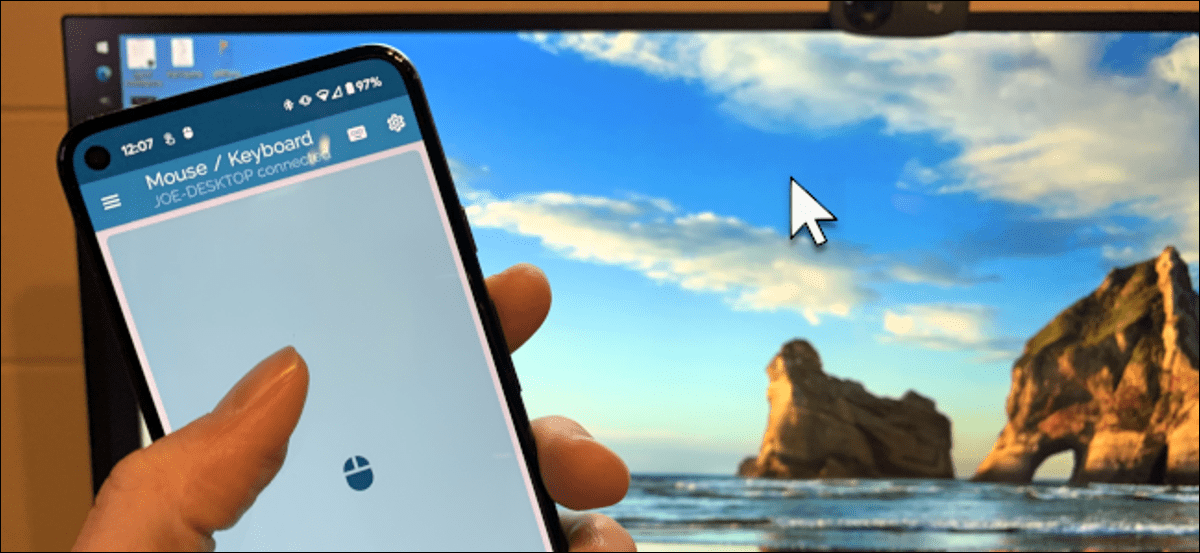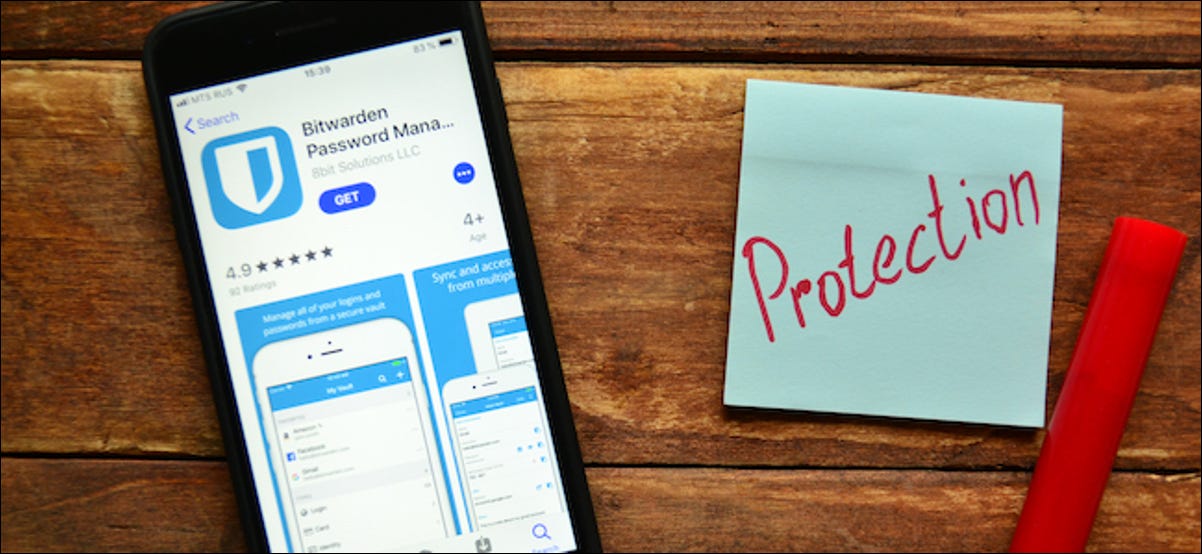يجب أن يكون لدى Apple Watch شحنة كافية لتستمر ليوم كامل مع الاستخدام المعتدل إلى الكثيف. إذا كنت لا تستخدمه كثيرًا ، فقد تحصل على أكثر من يوم واحد منه!
ولكن ماذا تفعل عندما لا تدوم بطارية ساعتك لفترة كافية؟ فيما يلي بعض النصائح لجعل جهاز Apple القابل للارتداء يدوم لفترة أطول.
تعطيل Always-On Display (السلسلة 5 وما بعدها)
تتميز Apple Watch Series 5 والإصدارات الأحدث (باستثناء SE) بشاشة تعمل دائمًا. هذا يعني أنه ليست هناك حاجة لتحريك معصمك أو النقر على الشاشة لمعرفة الوقت. تستخدم Apple بعض الحيل الذكية لتقليل استهلاك الطاقة لجعل ذلك ممكنًا ، بما في ذلك خفض معدل تحديث الشاشة من 60 هرتز (60 تحديثًا في الثانية) إلى 1 هرتز فقط.
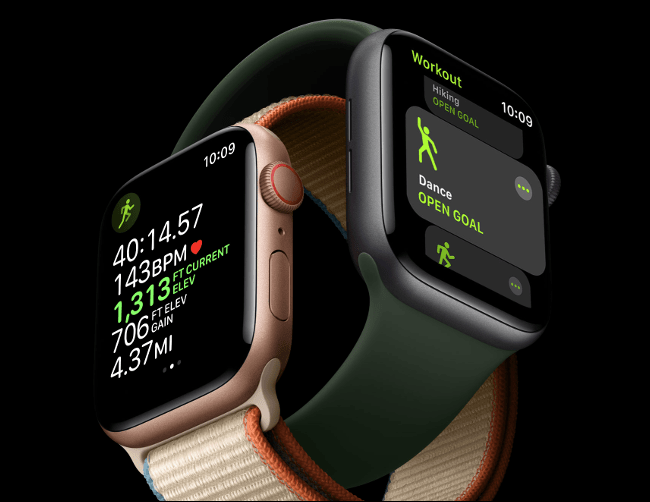
يمكنك توفير المزيد من الطاقة ببساطة عن طريق إيقاف تشغيل الشاشة التي تعمل دائمًا ، ثم رفع الساعة لتنشيطها. للقيام بذلك ، افتح تطبيق Watch على جهاز iPhone ، وانقر على عام> العرض والسطوع ، ثم قم بإلغاء تحديد “التشغيل دائمًا”.
استخدم وجه ساعة داكن وقلل السطوع
الشاشة في Apple Watch الخاصة بك عبارة عن لوحة OLED صغيرة تتميز بتقنيتها الذاتية الإرسال. على OLED ، يولد كل بكسل الضوء الخاص به. لعرض اللون الأسود على OLED ، ما عليك سوى إيقاف تشغيل البكسل.
هذا يعني أن وجه Apple Watch الذي يحتوي على الكثير من المساحات السوداء يجب أن يستخدم طاقة أقل من وجه به الكثير من الألوان البيضاء الساطعة والألوان الصلبة. قم بإجراء بعض التجارب لمعرفة مدى الاختلاف الذي يحدثه هذا. إذا كان لديك Series 5 أو أحدث وتستخدم شاشة Always-On ، فقد تلاحظ انخفاضًا كبيرًا في استخدام الطاقة.
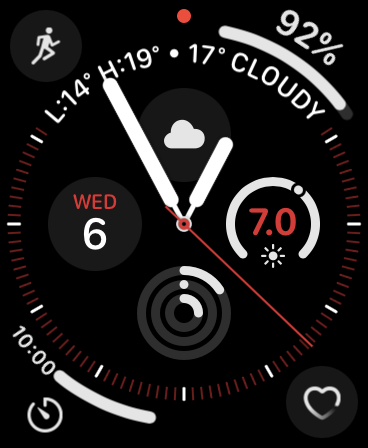
يمكنك الضغط مع الاستمرار على وجه الساعة الحالي لتغييره. بعد ذلك ، قم بالتمرير إلى اليسار أو اليمين لتحديد ما تريده ، أو انقر فوق علامة الجمع (+) لإضافة واحدة جديدة. إذا كنت تريد حذف وجه لم تعد تستخدمه ، فما عليك سوى التمرير سريعًا وتحديد “إزالة”.
يمكن أن يكون لتقليل سطوع الشاشة تأثير كبير على استخدام الطاقة. لضبطه ، ما عليك سوى التوجه إلى Watch> Display & Brightness على جهاز iPhone الخاص بك.
تقليل الإخطارات
تعد الإشعارات الفورية بمثابة استنزاف كبير لبطارية الهواتف الذكية وينطبق الشيء نفسه على Apple Watch. لن يؤدي التخلص من بعضها إلى تقليل استهلاك الطاقة فحسب ، بل قد يؤدي أيضًا إلى تحسين إنتاجيتك.
بشكل افتراضي ، يعكس iPhone الخاص بك جميع الإشعارات إلى Apple Watch. نوصي بتقليل الكمية التي تتلقاها على معصمك إلى الضروريات الأساسية. بعد كل شيء ، إذا كان بإمكانه الانتظار ، فيمكنك التحقق منه لاحقًا على جهاز iPhone الخاص بك.
لتقليل إشعاراتك ، قم بتشغيل تطبيق Watch على جهاز iPhone الخاص بك ، ثم انقر فوق “الإشعارات”. يمكنك النقر فوق كل خدمة من خدمات Apple الأساسية في الجزء العلوي لتخصيص تلك التنبيهات. خلاف ذلك ، سيتم التعامل معها بنفس الطريقة التي يتم التعامل بها مع جهاز iPhone الخاص بك.
أسفل هذه ، سترى قائمة بتطبيقات الطرف الثالث. قم بتبديل أي شيء لا تريد تلقي تنبيهات منه على معصمك.
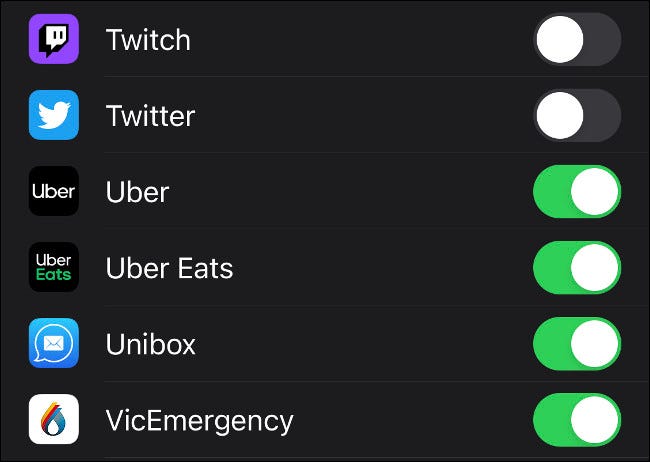
تجنب تلقي المكالمات أو استخدام ووكي توكي
يستهلك إجراء المكالمات أو استخدام وظيفة Walkie-Talkie على ساعتك طاقة إضافية. لن يكون للمكالمة الفردية التي مدتها خمس دقائق تأثير كبير على البطارية. ومع ذلك ، إذا كنت تتوقع أن تكون على الخط لفترة أطول من ذلك ، فمن الأفضل إجراء المكالمة على جهاز iPhone الخاص بك بدلاً من ذلك.
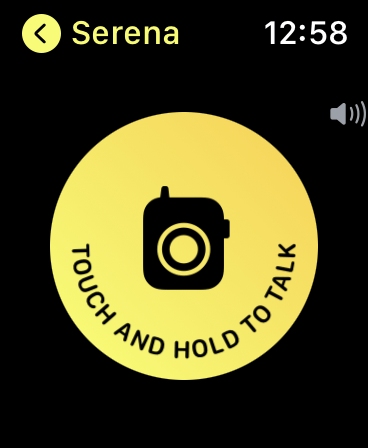
يمكنك كتم صوت المكالمات الواردة (والإشعارات الأخرى مثل التنبيهات) دون تعليق المكالمة عن طريق وضع راحة يدك على الشاشة أثناء تلقي مكالمة.
استخدم وضع توفير الطاقة أثناء التدريبات
من أفضل ميزات Apple Watch القدرة على مراقبة معدل ضربات قلبك أثناء ممارسة الرياضة ، ولكن لا يستخدم الجميع هذه الميزة. إذا كنت تفضل توفير طاقة البطارية ، فيمكنك تعطيل مراقب معدل ضربات القلب تمامًا.
بعد القيام بذلك ، ستتتبع Apple Watch المقاييس فقط ، مثل الوقت والمسافة والسرعة أثناء التدريبات.
لتعطيل ميزة مراقبة معدل ضربات القلب ، قم بتشغيل تطبيق Watch على جهاز iPhone الخاص بك ، ثم انقر فوق “تمرين”. في الصفحة التالية ، قم بالتبديل إلى “وضع توفير الطاقة”.
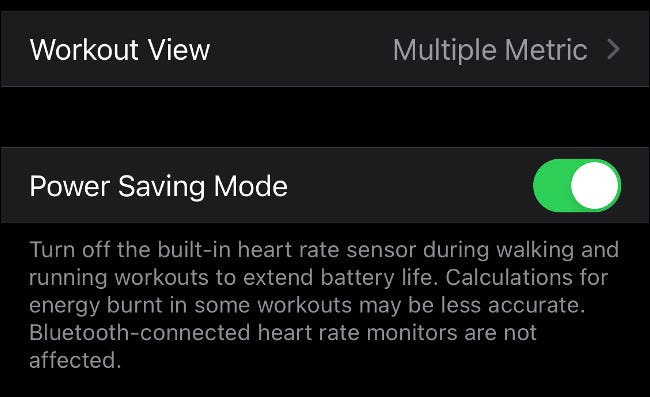
ضع في اعتبارك عند القيام بذلك ، فإن حساب إجمالي السعرات الحرارية المحروقة سيكون أقل دقة.
تجنب تشغيل الوسائط ، خاصة عبر شبكة الجوّال
يمكنك مزامنة الموسيقى مع ساعتك وترك iPhone في المنزل إذا كانت لديك سماعات رأس لاسلكية متوافقة (مثل Apple AirPods) أو حل Bluetooth من جهة خارجية. ومع ذلك ، فإن هذا يزيد من استنزاف البطارية ، خاصة إذا كنت تتبع تمرينًا في نفس الوقت.
إذا كان لديك Apple Watch خلوي ، فيمكنك حتى دفق الموسيقى من خدمات مثل Apple Music أو Spotify. ومع ذلك ، نظرًا لأن بيانات الجوال تستهلك قدرًا كبيرًا من الطاقة ، فسيؤدي ذلك إلى استنزاف بطارية الساعة بسرعة.
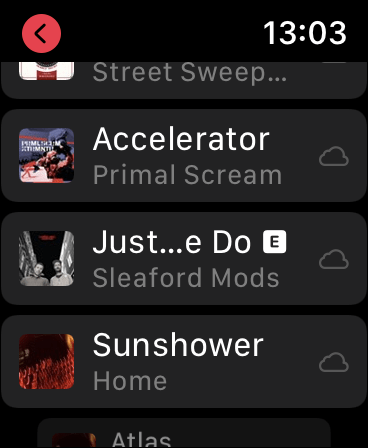
نوصي بالحصول على حزام للذراع أو إحضار iPhone معك إذا كنت تستخدم هذه الميزات وترغب في توفير المزيد من طاقة البطارية.
قد ترغب حتى في الحصول على iPod Shuffle (سيتعين عليك الحصول على جهاز ثانٍ لأن Apple لم تعد تصنعه) أو مشغل MP3 لاستخدامه بدلاً من ذلك.
قم بتعطيل إعداد “الاستيقاظ عند رفع المعصم”
إذا كان لديك Apple Watch Series 4 أو أقدم ، فستضيء شاشة ساعتك عندما ترفع معصمك. هذا مفيد للتحقق بسرعة من الوقت أو الإخطارات الواردة لأنك لست مضطرًا للمس أو الضغط على أي شيء.
ومع ذلك ، إذا كنت لا تمانع في النقر على الشاشة أو الضغط على Digital Crown للتحقق من ساعتك ، فيمكنك إيقاف تشغيل هذا الإعداد. للقيام بذلك ، ما عليك سوى تشغيل تطبيق Watch على جهاز iPhone الخاص بك ، والنقر فوق عام> Wake Screen ، ثم تبديل خيار “Wake On Wrist Raise”.
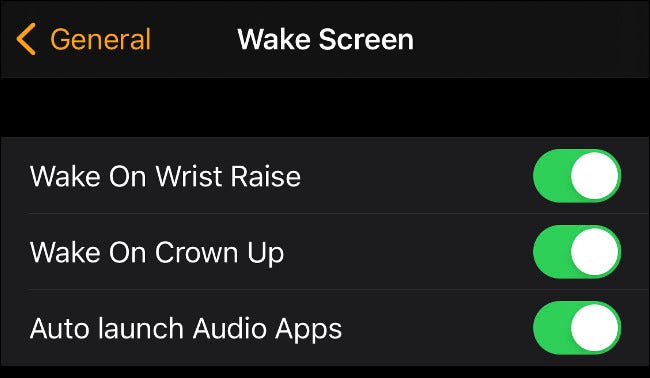
إذا كانت Apple Watch الخاصة بك تستيقظ باستمرار على مدار اليوم وتستنزف البطارية بسرعة كبيرة ، فقد يكون ذلك مفيدًا. ومع ذلك ، نوصي بترك إعداد “Wake On Wrist Raise” ممكّنًا إن أمكن.
القضاء على بعض المضاعفات
تعرض المضاعفات معلومات من تطبيقات أخرى ، مثل الطقس المحلي أو المواعيد القادمة ، على وجه الساعة. كثير من الناس يشترون Apple Watch على وجه التحديد لهذا السبب.
ومع ذلك ، فكلما زادت المضاعفات الذكية لديك ، زادت قدرتها على استنزاف البطارية. هذا لأنهم يحصلون على بياناتهم من مكان آخر ، لذلك يتعين على Apple Watch تقديم طلبات متعددة.
إذا وجدت أنك لا تستخدم تعقيدًا كثيرًا ، فيمكنك تعطيله. للقيام بذلك ، انقر مع الاستمرار فوق وجه الساعة ، ثم انقر فوق تحرير. اسحب للكشف عن التعقيدات المتنوعة المتوفرة على ساعتك ، ثم حدد واحدة.
من هناك ، يمكنك استخدام Digital Crown للتنقل بين جميع التعقيدات المتاحة.
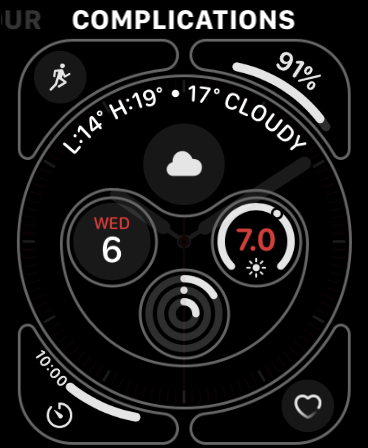
بعض التعقيدات ، مثل اختصارات Stopwatch و Timer ، لا تقدم طلبات للحصول على بيانات. لكن البعض الآخر ، مثل تنبؤات الطقس أو عناوين الأخبار ، يفعلون ذلك بشكل متكرر حتى يتمكنوا من عرض أحدث المعلومات. إذا كان لديك الكثير منها ، فإنها ستؤثر سلبًا على عمر البطارية ، لذا حاول تحقيق التوازن.
الأهم من ذلك ، لا تضحي بأي ميزات دفعتك للاستثمار في Apple Watch في المقام الأول. إذا كنت تعتمد على وجود معلومات معينة ، مثل أسعار الأسهم أو درجة الحرارة الحالية ، المتوفرة بسهولة على معصمك ، فإن استنزاف البطارية أكثر قليلاً يستحق ذلك.
إدارة التطبيقات وتعطيل تحديث الخلفية
هل سبق لك أن نظرت إلى قائمة التطبيقات على ساعتك وتساءلت عن كيفية وصولها جميعًا؟ بشكل افتراضي ، كلما قمت بتنزيل تطبيق iPhone من App Store ، يتم أيضًا تثبيت تطبيق Apple Watch المصاحب.
لتعطيل هذا ، قم بتشغيل تطبيق Watch على جهاز iPhone الخاص بك ، وانقر فوق “متجر التطبيقات” ، ثم قم بتعطيل إعداد “التنزيلات التلقائية”.
قد تستعلم هذه التطبيقات أيضًا عن معلومات في الخلفية ، مما يستنزف بطارية Apple Watch بشكل أكبر. لإدارة هذه التفضيلات ، شغّل تطبيق Watch على جهاز iPhone وانقر على “عام”. إذا كنت لا تريد أن يستيقظ أحد التطبيقات من حين لآخر وتنزيل بيانات جديدة ، فقم بإيقاف تشغيل إعداد “تحديث التطبيق في الخلفية”.
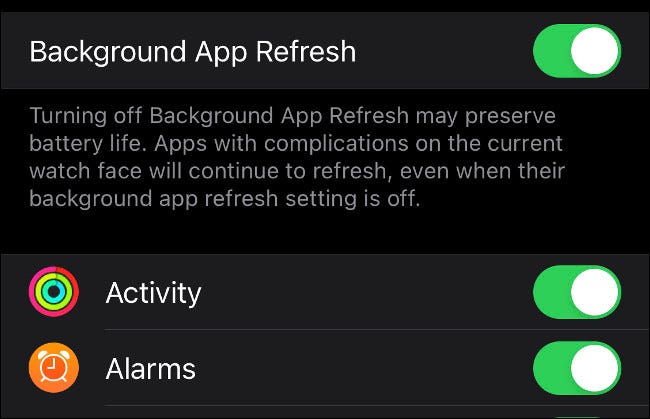
قد ترغب أيضًا في حذف أي تطبيقات لا تستخدمها أبدًا. للقيام بذلك ، قم بتشغيل تطبيق Watch على جهاز iPhone الخاص بك ، ثم قم بالتمرير لأسفل إلى قائمة “التثبيت على Apple Watch”. لحذف أحد التطبيقات ، اضغط عليه ، ثم قم بتعطيل إعداد “إظهار على Apple Watch”.
تأكد من تمكين Bluetooth على جهاز iPhone الخاص بك
تستخدم Apple Watch تقنية Bluetooth LE (منخفضة الطاقة) للتواصل مع جهاز iPhone الخاص بك. تم تصميم هذه التقنية خصيصًا لتقليل استهلاك الطاقة. إذا تم تعطيلها ، فإن Apple Watch تضطر إلى استخدام Wi-Fi بدلاً من ذلك ، مما يستهلك طاقة أكبر بكثير.
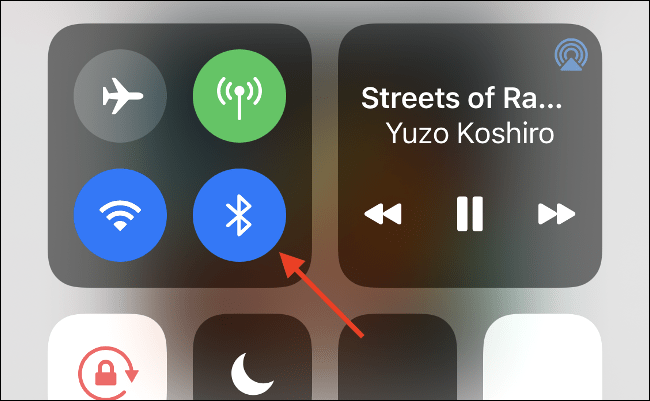
تأكد من ترك Bluetooth ممكّنًا على جهاز iPhone الخاص بك. للتأكد من تشغيله ، انقر فوق الإعدادات> Bluetooth على جهاز iPhone الخاص بك ، أو تحقق من “مركز التحكم” وتأكد من أن رمز Bluetooth أزرق وليس أبيض.
تعطيل الميزات الأخرى
قد لا تسفر هذه النصائح القليلة الأخيرة عن الكثير من التحسينات ، ولكن إذا كنت لا تستخدم الميزات المرتبطة بها ، فقد تتخلص منها أيضًا.
أولاً ، يمكنك تعطيل ميزة “يا Siri” بدون استخدام اليدين. ما عليك سوى تشغيل تطبيق Watch على جهاز iPhone ، والنقر على “Siri” ، ثم تبديل الإعداد “استمع إلى” يا Siri “. إذا تركت “ارفع للتحدث” ممكّنًا ، يمكنك التحدث إلى Siri في أي وقت بمجرد رفع معصمك.
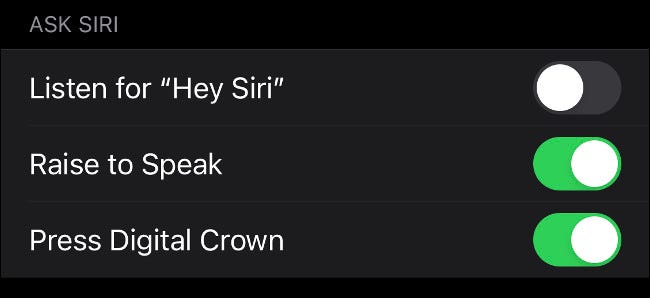
قد يؤدي تقليل ردود الفعل اللمسية أيضًا إلى توفير بعض الجهد ، خاصة إذا تلقيت الكثير من الإشعارات. للقيام بذلك ، قم بتشغيل تطبيق Watch على جهاز iPhone الخاص بك ، ثم انقر فوق “Sound & Haptics”. لإيقاف تشغيل التنبيهات تمامًا ، قم بتعطيل خيار “Haptic Alerts”. يمكنك أيضًا اختيار “افتراضي” بدلاً من “بارز” لتقليل القوة.
إذا قمت بتمكين الوضع الصامت (رمز الجرس ،) عدم الإزعاج (رمز القمر) أو وضع المسرح (رمز الأقنعة) ، فسيؤدي ذلك إلى تقليل استهلاك الطاقة. للوصول إلى هذه ، اسحب لأعلى أثناء عرض وجه الساعة.
يعمل الوضع الصامت على كتم جميع الأصوات ، بينما يعمل “عدم الإزعاج” على تعطيل الإشعارات الواردة ، ويعطل وضع المسرح “الرفع للاستيقاظ” والأصوات والإشعارات الواردة.
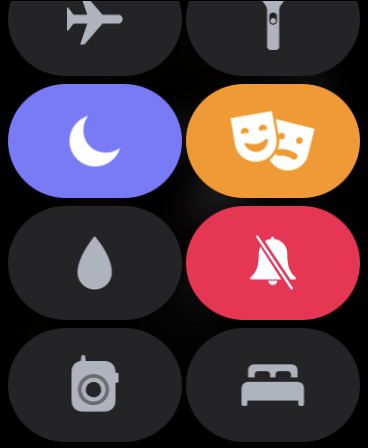
تُعلمك ميزة مراقبة الضوضاء إذا كان الصوت البيئي يشكل خطرًا على سمعك. ستتلقى تنبيهات عندما تتعرض لفترة طويلة جدًا ، ويمكنك أيضًا مراقبة تعرضك الإجمالي في تطبيق Health.
لتعطيل هذا الإعداد (وربما توفير بعض عمر البطارية) ، ما عليك سوى تعطيل “مقاييس الصوت البيئي” ضمن “الضوضاء” في تطبيق Watch على iPhone.
إذا قمت بتمكين اكتشاف غسل اليدين على Apple Watch ، فقد ترغب أيضًا في إيقاف تشغيله ، لأنه من المحتمل أن يستهلك طاقة إضافية.
إصلاح استنزاف البطارية المفرط
هناك فرق بين إهدار عمر البطارية على الميزات التي لا تستخدمها والاستنزاف المفرط للبطارية نتيجة لمشكلة في البرامج أو الأجهزة.
إذا بدا أن بطارية ساعتك تنفد بشكل مفرط ، ولا تستخدمها لتتبع التدريبات أو إجراء مكالمات هاتفية ، فقد تواجه مشكلة أكبر. إذا وصلت طاقة البطارية إلى 50٪ بحلول وقت الغداء أو اضطررت إلى شحن هاتفك باستمرار قبل النوم ، فقد ترغب في الحفر أعمق قليلاً.
أول شيء يجب أن تجربه لتحديث كل من iPhone و Apple Watch. للقيام بذلك على جهاز iPhone الخاص بك ، انقر فوق الإعدادات> عام> تحديث البرنامج.
لتحديث ساعتك ، قم بتشغيل تطبيق Watch على جهاز iPhone الخاص بك ، ثم انقر فوق عام> تحديث البرنامج. إذا كانت Apple Watch الخاصة بك جديدة ، فقد ترغب في منحها بضعة أيام للاستقرار في نمط الاستخدام قبل محاولة استكشاف هذه المشكلة وإصلاحها.
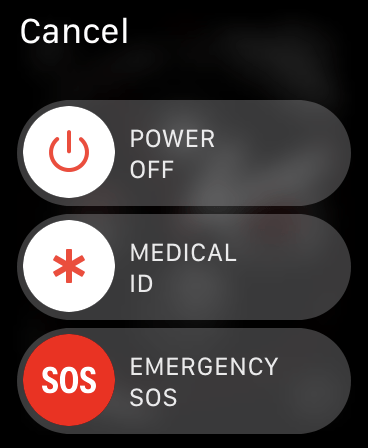
من حين لآخر ، قد تحتاج Apple Watch إلى إعادة التشغيل فقط. يمكنك القيام بذلك عن طريق الضغط مع الاستمرار على الزر الجانبي حتى يظهر “Slide to Power Off”. في حالة حدوث عطل ، يمكنك إجراء إعادة ضبط ثابتة عن طريق الضغط باستمرار على الزر الجانبي والتاج الرقمي لمدة 10 ثوانٍ حتى يتم إيقاف تشغيل الشاشة.
إذا لم تؤد هذه الخطوات إلى حل المشكلة ، فيمكنك إلغاء إقران ساعتك ، ثم إعدادها مرة أخرى. للقيام بذلك ، قم بتشغيل تطبيق Watch على جهاز iPhone الخاص بك ، ثم انقر فوق “My Watch”. اضغط على “كل الساعات” في الجزء العلوي الأيسر ، متبوعًا بزر المعلومات (i) بجوار الساعة التي تريد إلغاء إقرانها.
في القائمة التالية ، انقر على “إلغاء إقران Apple Watch”. بعد إعادة تشغيل ساعتك ، قم بتشغيل تطبيق Watch على جهاز iPhone الخاص بك لإعادة إقرانها. يمكنك أيضًا استعادة ساعتك من نسخة احتياطية هنا ؛ إذا لم تقم بذلك ، فسيتعين عليك إعداد أشياء مثل وجوه الساعة والتطبيقات المثبتة والتفضيلات مرة أخرى.
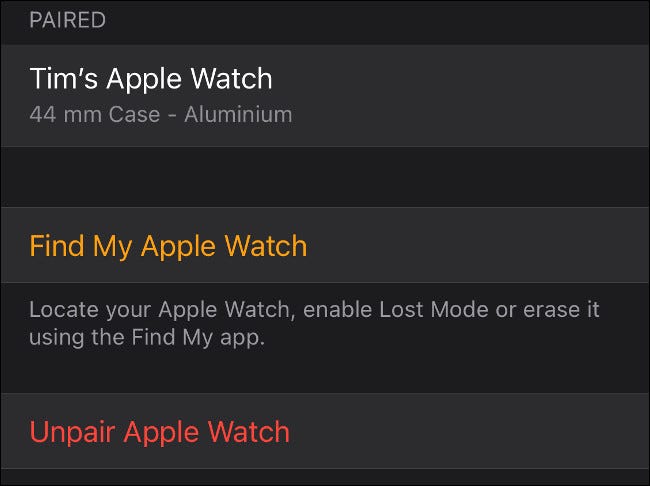
يمكنك اتخاذ هذه الخطوة إلى الأمام ، إذا لزم الأمر ، وإعادة ضبط ساعتك على إعدادات المصنع. للقيام بذلك ، قم بتشغيل تطبيق Watch على جهاز iPhone الخاص بك ، وانقر فوق My Watch> عام> إعادة تعيين ، ثم انقر فوق “محو محتوى Apple Watch وإعداداتها”.
بعد إعادة تشغيل ساعتك ، يمكنك إقرانها مرة أخرى في تطبيق Watch على جهاز iPhone الخاص بك.
إذا جربت كل شيء ولا يزال استنزاف البطارية يبدو مفرطًا ، فيجب عليك التواصل مع Apple. قد تكون مغطى بضمان ، أو قد تحتاج فقط إلى بطارية جديدة (79 دولارًا ).
شيء آخر يجب مراعاته هو أن iPhone الذي تم إقران ساعتك به قد يسبب المشكلة.
لا تنس لماذا اشتريت ساعتك
حاول شحن Apple Watch مرة في اليوم. إذا وجدت أنه لا يدوم يومًا كاملاً في حالة الشحن الكامل ، فمن المفترض أن تساعدك هذه النصائح أو استبدال البطارية.
من ناحية أخرى ، إذا أنهيت اليوم مع وجود الكثير من طاقة البطارية المتبقية ، فقد تفقد بعضًا من أفضل الميزات التي تقدمها ساعتك. حتى إذا كان بإمكانك الضغط لمدة يومين من الاستخدام خارج ساعتك ، فهل يستحق ذلك إذا اضطررت إلى التضحية بالوظائف؟
شيء آخر يجب أخذه في الاعتبار هو أن ساعة Apple Watch الأصغر حجمًا (40 مم) بها بطارية أصغر من نظيرتها الأكبر (44 مم). قد ترغب في أخذ هذا في الاعتبار كلما كنت تبحث عن ترقية.